右键不显示显卡设置
shiwaishuzidu 2025年4月23日 20:03:59 显卡 13
右键不显示显卡设置,可能因驱动问题、系统设置或软件冲突等,可检查驱动更新及系统相关配置。
在使用电脑的过程中,有时会遇到右键菜单不显示显卡设置选项的情况,这可能会给需要调整显卡相关设置的用户带来不便,以下是关于右键不显示显卡设置的详细内容,包括可能的原因、解决方法以及相关的注意事项。
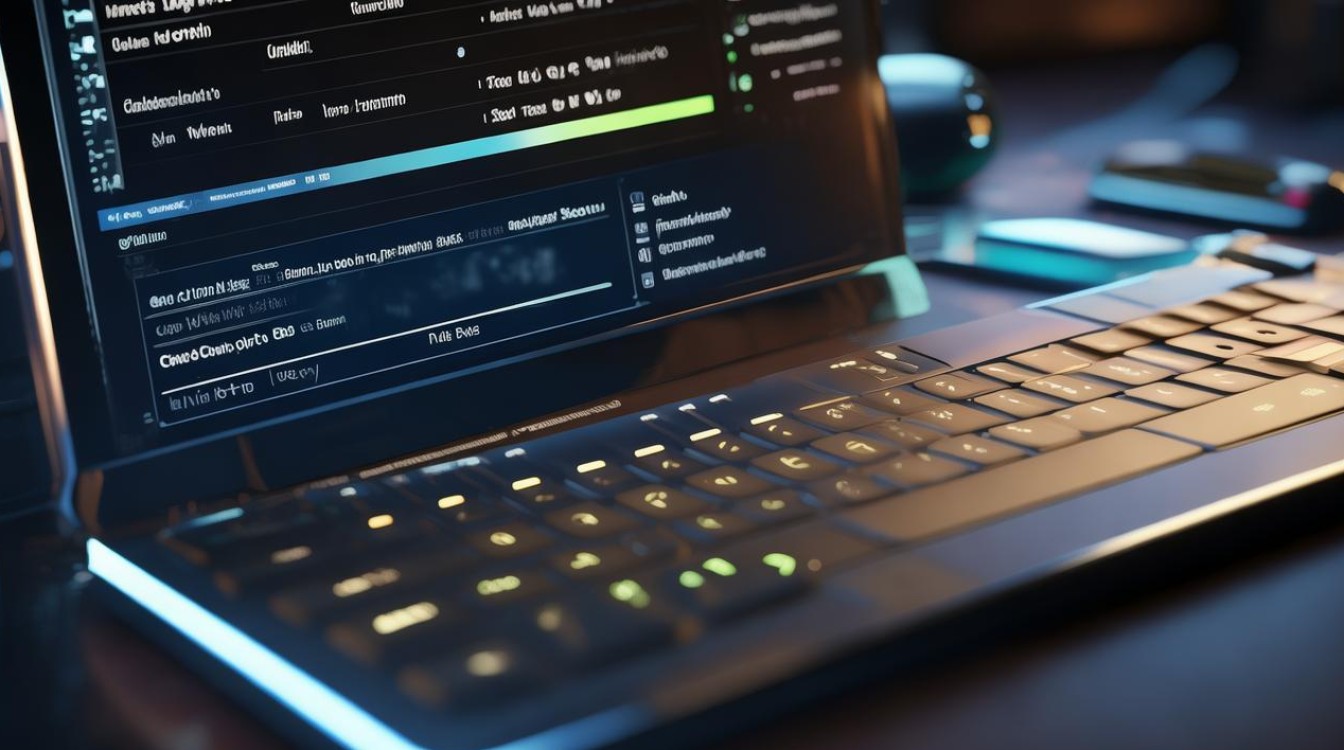
可能的原因及解决方法
| 可能原因 | 解决方法 |
|---|---|
| 显卡驱动未安装或损坏 | 访问显卡制造商官方网站(如NVIDIA、AMD或Intel),下载对应型号的最新驱动程序。 在设备管理器中找到显卡设备,右键选择“卸载设备”,然后重新安装驱动。 |
| 显卡驱动版本过旧 | 检查当前显卡驱动版本,与官网最新版本对比。 如有新版本,按照上述方法下载并安装更新。 |
| 系统设置问题 | 在桌面上右键点击“此电脑”,选择“管理”。 进入“服务和应用程序”下的“服务”,找到“NVIDIA Display Container LS”或类似服务(具体名称可能因显卡品牌而异),确保其已启动并设置为自动启动。 |
| 软件冲突 | 回忆最近是否安装了新软件,特别是与显卡或系统相关的软件。 尝试卸载这些软件,看是否能恢复显卡设置的右键菜单。 |
| 操作系统故障 | 如果上述方法均无效,可能需要考虑修复或重装操作系统。 在进行此操作前,请备份重要数据以防丢失。 |
详细步骤说明
-
检查显卡驱动:应确认显卡驱动是否正确安装且为最新版本,可以通过设备管理器查看显卡设备是否有黄色感叹号或问号标记,这通常表示驱动存在问题,访问显卡制造商官网,输入电脑型号或显卡型号,下载并安装最新驱动。
-
调整系统服务:如果驱动无误,接下来应检查与显卡相关的系统服务是否正常运行,通过“服务”管理工具,找到对应的显卡服务项,确保其状态为“已启动”,并将启动类型设置为“自动”,这样,每次开机时服务都会自动运行,有助于恢复右键菜单中的显卡设置选项。
-
排查软件冲突:若系统服务正常,但问题依旧存在,可能是最近安装的软件与显卡驱动产生了冲突,可以尝试卸载这些软件,特别是那些可能修改系统设置或与显卡功能相关的软件,卸载后,重启电脑,看是否能解决问题。

-
修复或重装操作系统:如果以上方法都不能解决问题,那么可能是操作系统本身出现了较为严重的故障,在这种情况下,修复或重装操作系统可能是最后的解决方案,但请注意,在重装系统前,务必备份好个人数据,以免造成不必要的损失。
注意事项
- 在进行任何系统级操作前,请确保已备份重要数据。
- 下载驱动程序时,务必从官方渠道获取,避免使用第三方来源的驱动,以防病毒或恶意软件感染。
- 更改系统设置时,请小心谨慎,不要随意修改不熟悉的选项,以免引发更多问题。
- 如果不确定如何进行某项操作,建议寻求专业人士的帮助。
相关问答FAQs
Q1: 为什么我的电脑之前能显示显卡设置的右键菜单,现在却不行了? A1: 这可能是由于多种原因造成的,包括但不限于显卡驱动更新、系统更新、软件冲突或是误操作等,具体原因需要根据具体情况进行分析和排查。
Q2: 重装显卡驱动后,右键菜单还是没有显卡设置选项怎么办? A2: 如果重装驱动后问题依旧存在,建议检查系统服务是否正常运行,或者考虑是否有其他软件与显卡驱动产生冲突,也可以尝试使用系统自带的修复工具或联系专业技术人员进行进一步诊断和解决。











